iPhone - это не только смартфон, но и настоящий союзник в нашей повседневной жизни. Мы используем его для связи, работы, развлечений и многого другого. Однако, постоянное использование iPhone может привести к быстрому снижению заряда батареи, а это - настоящая проблема. В этой статье мы расскажем вам о девяти простых и эффективных способах, как экономить энергию на iPhone и продлить время работы вашего устройства.
Используйте автоматическую яркость экрана. Датчик света на iPhone позволяет устройству автоматически регулировать яркость экрана в зависимости от освещения окружающей среды. Установите опцию "Автоматическая яркость" в разделе "Экран и яркость" в настройках вашего iPhone. Это позволит экрану работать на достаточно яркости для комфортного использования, но при этом не будет излишне расходовать заряд батареи.
Отключите автоматическую загрузку контента. Множество приложений и сервисов загружают новости, обновления и другой контент автоматически, даже когда вы их не используете. Это существенно влияет на быстроту разрядки батареи. Отключите автоматическую загрузку контента для приложений, которые не требуют мгновенной обновленной информации. В настройках iPhone найдите раздел "iTunes Store и App Store" и выставите соответствующие настройки.
Отключите фоновое обновление приложений. Многие приложения обновляются в фоновом режиме, чтобы постоянно быть актуальными. Проверьте список приложений, которые обновляются в фоновом режиме в разделе "Обновление приложений в фоне" настройки "Общие". Отключите обновление в фоне для ненужных приложений, чтобы сэкономить энергию на iPhone.
Ограничьте уведомления от приложений. Многие приложения отправляют уведомления, которые часто не являются критическими. Избавьтесь от ненужных уведомлений и ограничьте их количество, чтобы снизить нагрузку на батарею. Перейдите в раздел "Уведомления" в настройках iPhone и настройте каждое приложение индивидуально. Также, вы можете использовать режим "Не беспокоить" или "Режим самолета" для временного отключения уведомлений и экономии энергии.
Управляйте работой приложений в фоновом режиме. Некоторые приложения могут использовать ресурсы вашего iPhone в фоновом режиме даже без вашего ведома. Перейдите в раздел "Общие" в настройках iPhone и найдите "Управление работой приложений в фоне". Отключите фоновую работу для приложений, которые вам не нужны или которые часто используют ресурсы.
Используйте энергосберегающие режимы. В настройках iPhone вы найдете два режима: "Энергосбережение" и "Экономия заряда". Включение одного из этих режимов поможет экономить энергию и продлит время работы вашего iPhone. Кроме того, вы можете включать режим "Режим самолета" при отсутствии сети или когда вам не нужны возможности связи.
Отключите функцию фонового обновления приложений. Некоторые приложения постоянно проверяют наличие новых данных и обновляются автоматически, что может сильно нагрузить батарею iPhone. Перейдите в раздел "Общие" в настройках iPhone, выберите "Обновление приложений в фоне" и отключите данную функцию для выбранных приложений.
Снизьте яркость экрана и время блокировки. Один из самых простых и эффективных способов экономии энергии - это уменьшить яркость экрана вашего iPhone и уменьшить время блокировки. Перейдите в раздел "Экран и яркость" в настройках iPhone и настройте параметры яркости и время блокировки экрана по вашему вкусу.
И последний совет - не храните iPhone в слишком теплых или холодных местах. Экстремальные температуры могут привести к снижению производительности батареи. Старайтесь хранить ваш iPhone при комнатной температуре, чтобы продлить срок его службы.
Все эти рекомендации и советы помогут вам экономить энергию на iPhone и продлить время его работы. Следуя этим простым правилам, вы сможете наслаждаться использованием своего устройства дольше без постоянной заботы о зарядке. Удачного использования вашего iPhone!
Правильная настройка яркости экрана
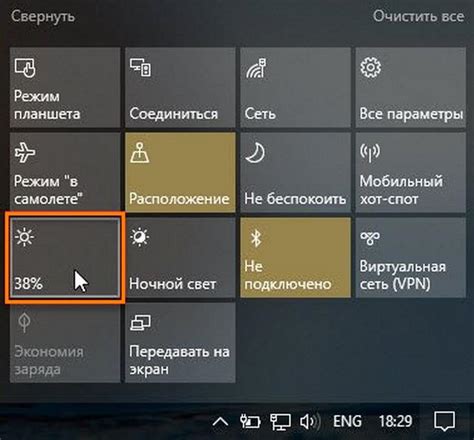
1. Автоматическая настройка яркости Используйте функцию «Автовыключение» для настройки яркости экрана в зависимости от окружающего освещения. Таким образом, ваш iPhone будет автоматически регулировать яркость исходя из условий, что позволит сократить потребление энергии. | 2. Ручная настройка яркости Если вы предпочитаете регулировать яркость экрана вручную, настройте ее на минимально удовлетворительный уровень. Высокая яркость не только замедляет работу устройства, но и уменьшает время автономной работы. |
3. Использование темного режима Включите темный режим на своем iPhone, который может существенно сэкономить энергию, особенно при использовании технологий с OLED-дисплеем. На OLED-экране пиксели черного цвета не подсвечиваются, поэтому устройство будет потреблять меньше энергии в темном режиме. | 4. Отключение автоматической блокировки Установите время автоматической блокировки экрана на минимум или отключите эту функцию, если вам не требуется. Тем самым вы сможете избежать затрат энергии на активацию и блокировку экрана. |
5. Отключение автоматической подсветки экрана Если вы не пользуетесь функцией автоматической подсветки экрана, отключите ее. Это позволит сэкономить энергию, так как сенсоры освещенности не будут постоянно работать, определяя уровень освещения. | 6. Отключение функции «Подъем для активации» Функция «Подъем для активации» позволяет включать экран при поднятии iPhone. Если вам не требуется эта функция, отключите ее, чтобы избежать лишнего расхода энергии. |
7. Отключение анимации Отключите анимацию или установите минимальную скорость анимации в настройках устройства. Анимация может улучшить визуальный опыт, но она также требует дополнительные вычисления и потребляет энергию. | 8. Отключение фонового обновления Отключите фоновое обновление для приложений, которым это не требуется. Фоновое обновление может заметно снизить время работы батареи, поэтому отключение этой функции позволит сэкономить энергию на iPhone. |
9. Установка минимального времени блокировки Установите минимальное время блокировки экрана, чтобы избежать ненужного использования энергии. Чем быстрее экран блокируется, тем дольше будет работать ваше устройство без подзарядки. |
Как настроить яркость экрана на iPhone для экономии энергии
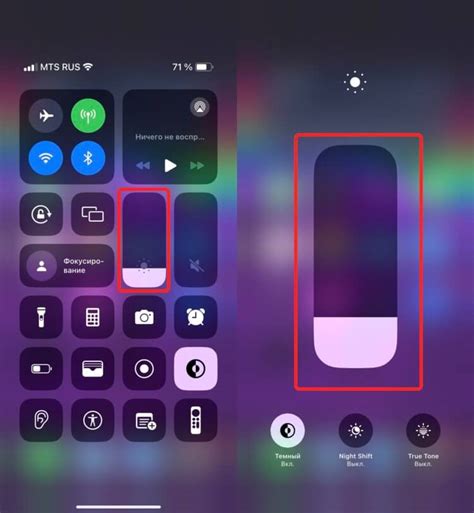
1. Откройте "Настройки" на вашем iPhone и выберите "Экран и яркость".
2. Поместите ползунок "Яркость" в положение, которое соответствует вашим предпочтениям. Однако помните, что более яркий экран потребляет больше энергии, поэтому рекомендуется установить яркость на более низком уровне.
3. Включите автоматическую яркость, чтобы iPhone сам определял оптимальную яркость в зависимости от условий окружающей среды. Для этого переключите соответствующий переключатель в положение "Включено". Эта функция поможет вам сохранить заряд аккумулятора, уменьшив яркость экрана в темное время суток.
4. Вы можете включить режим энергосбережения, чтобы автоматически снизить яркость экрана в экстренных ситуациях. Для этого переключите соответствующий переключатель в положение "Экономия энергии". В этом режиме яркость экрана будет снижена до минимального уровня, а некоторые фоновые процессы будут приостановлены.
5. Для удобства вы также можете добавить "Настройки яркости" в Центр управления. Чтобы это сделать, откройте "Настройки", выберите "Управление настройками" и перейдите в раздел "Настройки управления". В списке доступных функций найдите "Настройки яркости" и добавьте их в Центр управления. Теперь вы можете быстро регулировать яркость экрана, просто проведя пальцем вниз по экрану.
Не забывайте, что контроль яркости экрана на iPhone является важным аспектом экономии энергии. Регулируйте его с учетом своих предпочтений и условий окружающей среды, чтобы максимально продлить время работы вашего устройства.
Как отключить автоматическую яркость экрана на iPhone
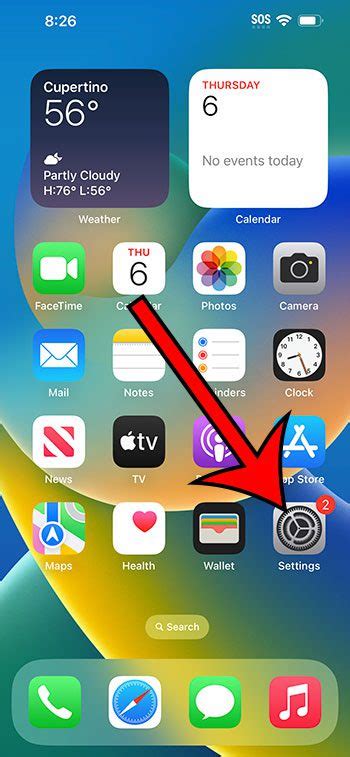
Автоматическая яркость экрана на iPhone может потреблять лишнюю энергию и снижать продолжительность работы устройства. Если вы предпочитаете контролировать яркость экрана самостоятельно, вы можете отключить функцию автоматической яркости. В этой статье мы расскажем, как выполнить эту настройку на iPhone.
Для отключения автоматической яркости экрана на iPhone следуйте этим шагам:
| Шаг 1: | Откройте "Настройки" на вашем iPhone. |
| Шаг 2: | Прокрутите вниз и нажмите на "Экран и яркость". |
| Шаг 3: | На странице "Экран и яркость" найдите раздел "Яркость" и сдвиньте ползунок в крайнее левое положение. |
| Шаг 4: | После того, как ползунок будет сдвинут в крайнее левое положение, автоматическая яркость будет отключена. |
Теперь вы сможете самостоятельно регулировать яркость экрана на вашем iPhone в соответствии с вашими предпочтениями. Помните, что более яркий экран может потреблять больше энергии, поэтому рекомендуется уменьшить яркость, когда это возможно, чтобы продлить время работы вашего устройства.
Использование Wi-Fi и Bluetooth с умом
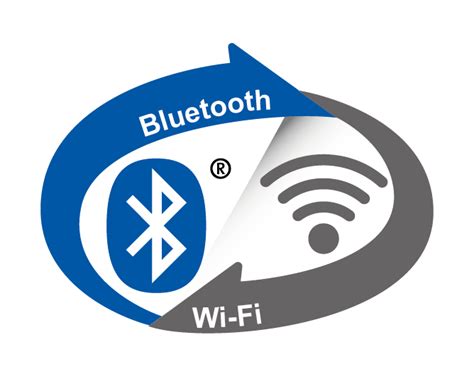
Умелое использование Wi-Fi и Bluetooth на iPhone может существенно сэкономить энергию вашего устройства. Вот несколько советов, как правильно настроить данные функции:
1. Wi-Fi: если вы не пользуетесь общедоступными Wi-Fi сетями, лучше отключите функцию Wi-Fi в настройках. При постоянном поиске доступных сетей, iPhone тратит дополнительную энергию.
2. Bluetooth: если вы не используете аксессуары или гаджеты, которые требуют соединения по Bluetooth, рекомендуется отключить данную функцию в настройках. Это поможет снизить энергопотребление устройства.
3. Умный поиск Wi-Fi: при активации данной функции, iPhone будет автоматически соединяться с известными сетями Wi-Fi в вашей локации. Это удобно, но может увеличить потребление энергии. Если вы не пользуетесь постоянным соединением с Wi-Fi, отключите эту функцию в настройках.
4. Забыть сеть Wi-Fi: если вы находитесь вне зоны действия известной сети Wi-Fi, iPhone будет постоянно пытаться подключиться к ней, что может снизить заряд батареи. Если вы забыли сеть Wi-Fi, лучше удалите ее из списка сохраненных сетей.
5. Автоматическое подключение к Bluetooth-устройствам: если ваш iPhone автоматически подключается к определенным Bluetooth-гарнитурам или колонкам, рекомендуется отключить данную функцию в настройках. Это поможет снизить потребление энергии.
6. Отключение Wi-Fi и Bluetooth в "Контрольном центре": если вы не используете Wi-Fi или Bluetooth в данный момент, лучше выключить их через "Контрольный центр". Это сэкономит энергию устройства и продлит время работы аккумулятора.
Используйте эти рекомендации для более эффективного использования Wi-Fi и Bluetooth на вашем iPhone и сэкономьте энергию устройства.
Как использовать Wi-Fi для экономии энергии на iPhone
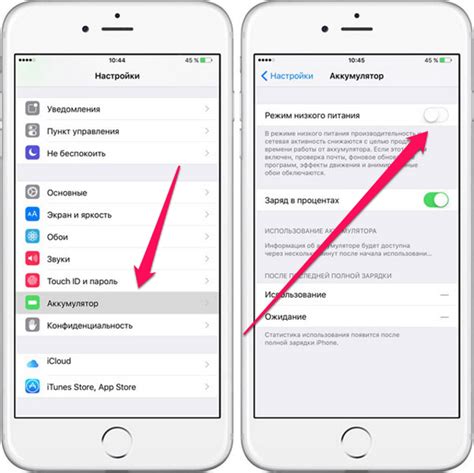
1. Подключайтесь к стабильным Wi-Fi сетям
Стабильные Wi-Fi сети потребляют меньше энергии, поскольку iPhone не тратит энергию на поиск новых сетей. Поэтому предпочтительнее использовать известные и надежные Wi-Fi сети, например, домашний роутер или точку доступа на работе.
2. Выключайте Wi-Fi, когда он не нужен
Если вы находитесь в месте, где нет доступных и стабильных Wi-Fi сетей, рекомендуется выключить Wi-Fi на iPhone. Это позволит снизить потребление энергии, так как устройство не будет постоянно искать сети.
3. Используйте функцию «Автоотключение Wi-Fi»
Настройте функцию «Автоотключение Wi-Fi» на iPhone, чтобы устройство автоматически отключало Wi-Fi, когда вы покидаете зону действия сети. Это позволит сэкономить энергию и продлить время работы батареи.
4. Отключайте опцию «Автоматический поиск сетей»
Отключите опцию «Автоматический поиск сетей» в настройках Wi-Fi на iPhone. Эта функция позволяет устройству автоматически искать новые Wi-Fi сети и подключаться к ним, что может снизить время работы батареи.
5. Используйте Wi-Fi вместо мобильного интернета
При наличии стабильного и быстрого Wi-Fi соединения на iPhone рекомендуется использовать его вместо мобильного интернета. Wi-Fi потребляет меньше энергии, чем мобильные данные, поэтому это поможет продлить время работы батареи.
Следуя этим советам, вы сможете значительно сэкономить энергию на iPhone и продлить время работы вашей батареи. Удачи в экономии!
Как отключить Bluetooth для экономии энергии на iPhone
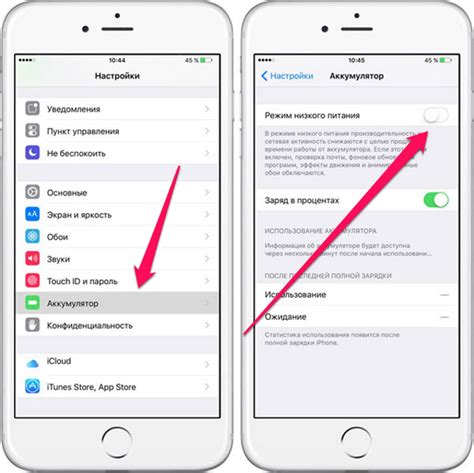
Чтобы отключить Bluetooth на iPhone, следуйте этим простым инструкциям:
Шаг 1:
- На главном экране вашего iPhone откройте "Настройки".
- Прокрутите вниз и нажмите на "Bluetooth".
Шаг 2:
- Чтобы отключить Bluetooth на iPhone, попросту переключите ползунок справа от "Bluetooth" в положение "Выключено".
Теперь Bluetooth на вашем iPhone отключен, и устройство не будет использовать энергию на поиск и установление беспроводных соединений.
Если вам понадобится Bluetooth в будущем, вы сможете включить эту функцию, следуя тем же шагам и переключив ползунок в положение "Включено".
Отключение Bluetooth - один из способов экономии энергии на iPhone. Помимо этого, вы также можете регулярно обновлять программное обеспечение вашего устройства, выключать функцию Push для почты, управлять яркостью экрана и использовать режим энергосбережения для дополнительного увеличения времени автономной работы вашего iPhone.
Оптимальное использование фоновых обновлений
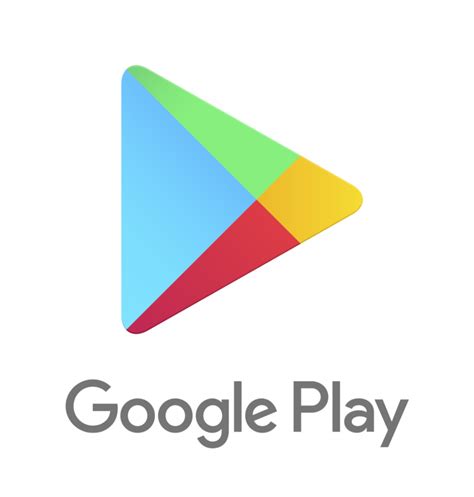
Фоновые обновления на iPhone могут потреблять большое количество энергии и влиять на продолжительность работы устройства. Однако, если правильно настроить фоновые обновления, можно существенно сэкономить заряд батареи и увеличить время работы iPhone.
Вот несколько советов для оптимального использования фоновых обновлений:
1. Отключение фоновых обновлений для ненужных приложений
В настройках телефона можно управлять фоновыми обновлениями для каждого приложения отдельно. Отключите фоновые обновления для приложений, которые не требуют постоянного обновления данных, таким образом снизив потребление энергии.
2. Настройка интервала обновления
Необходимо внимательно настроить интервал обновления для приложений, чтобы они выполнялись только в нужное время. Например, для мессенджеров можно установить более длительный интервал обновления, чтобы сэкономить заряд батареи.
3. Использование Wi-Fi вместо мобильных данных
Если включена функция фоновых обновлений для приложения, оно будет обновляться в любом случае, даже при отключении Wi-Fi. Однако, при использовании Wi-Fi вместо мобильных данных, можно сэкономить заряд батареи, так как Wi-Fi потребляет меньше энергии.
4. Отключение обновлений в роуминге
Обновление данных в роуминге может быть очень затратным с точки зрения энергопотребления. Поэтому, рекомендуется отключить фоновые обновления для приложений во время нахождения в роуминге.
Следуя этим советам, можно существенно продлить время работы iPhone и эффективно использовать фоновые обновления при минимальном потреблении энергии.
Как управлять фоновыми обновлениями приложений на iPhone
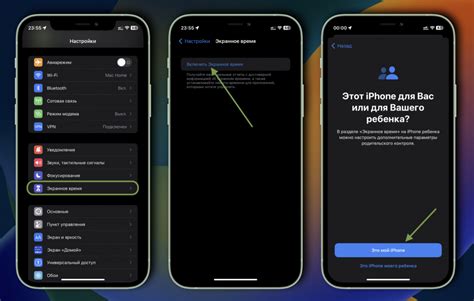
Задача сохранения энергии на iPhone требует не только оптимизации настроек гаджета, но и управления фоновыми обновлениями приложений. Фоновые обновления позволяют приложениям получать доступ к данным и обновлять их в фоновом режиме, что может привести к дополнительному расходу энергии. В данном разделе мы расскажем, как выключить или ограничить фоновые обновления для экономии заряда аккумулятора.
1. Перейдите в настройки iPhone.
Для начала процедуры управления фоновыми обновлениями приложений откройте "Настройки" на вашем iPhone.
2. Выберите раздел "Обновление фоновых приложений".
В списке настроек найдите и нажмите на раздел "Обновление фоновых приложений".
3. Отключите фоновые обновления отдельных приложений.
Здесь вы увидите список установленных приложений с активными фоновыми обновлениями. Вы можете выключить или включить фоновые обновления для каждого приложения отдельно, переключая ползунок в позицию "Выключено" или "Включено". Выключите фоновые обновления для тех приложений, которые не требуют постоянного обновления данных.
4. Ограничьте фоновое использование данных.
Если хотите ограничить фоновое использование данных приложением, то при переходе в "Обновление фоновых приложений" нажмите на интересующее вас приложение и выберите пункт "Ограничить использование данных". Это позволит приложению обновляться только при доступе к Wi-Fi сети, что поможет экономить мобильные данные.
5. Выключите автоматические обновления приложений.
Дополнительное управление фоновыми обновлениями приложений можно осуществить через настройки "App Store". Для этого откройте раздел "Настройки", выберите "iTunes Store и App Store" и выключите опцию "Подключение Wi-Fi и мобильные данные". Теперь обновление приложений будет происходить только при подключении к Wi-Fi, что также сэкономит заряд аккумулятора.
6. Удаляйте неиспользуемые приложения.
Некоторые приложения могут все равно использовать фоновые обновления, даже если вы отключили их в настройках. Поэтому, чтобы добиться максимальной экономии энергии, регулярно проверяйте и удаляйте неиспользуемые приложения, которые все равно могут обновляться в фоновом режиме.
Следуя этим простым инструкциям, вы сможете эффективно управлять фоновыми обновлениями приложений на iPhone и значительно сократить расход энергии вашего гаджета.